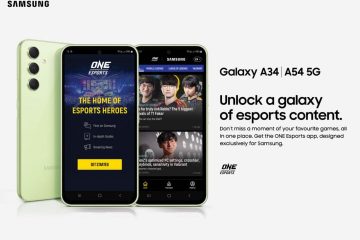Tekoälypohjaisten chatbottien trendi on melko korkea maailmassa. Muutama kuukausi sitten Microsoft esitteli uuden GPT-pohjaisen Bing-chatin.
Tekoälyllä toimiva Bing-chat käyttää nyt GPT-4:ää, OpenAI:n uusinta versiota. Vaikka Microsoftin Bing Chat AI on ilmainen käyttää, siinä on suuria puutteita.
Ensinnäkin se on hitaampi kuin ChatGPT tai jopa Google Bard AI; toiseksi se ei joskus pysty luomaan vastausta ja sulkee keskustelun. Parasta, mitä voit tehdä Bing AI-chatilla, on kuitenkin kuvien luominen.
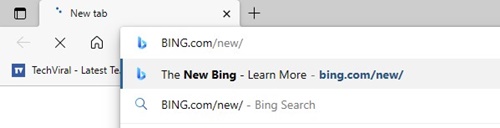
Kyllä, luit oikein! Bing AI chat ei vain pysty vastaamaan kysymyksiisi, vaan se voi myös luoda kuvia sinulle. Bing AI-chat integroituu nyt OpenAI:n DALL-E-malliin tekstin muuntamiseksi kuviksi.
3 tapaa luoda kuvia tekoälyllä Bing Chatissa >
Jos haluat luoda tekoälykuvia Bing Chatissa, jatka artikkelin lukemista. Voit käyttää Bing AI-kuvan luontiohjelmaa vain kolmella eri tavalla. alla on kuvattu ne kaikki.
1) Luo tekoälykuvia Bing AI Chatilla
Tämä menetelmä käyttää Bing AI-chattia >luoda tekoälykuvia. Vaiheet ovat erittäin helppoja; noudata niitä kuten on mainittu.
1. Avaa ensin Microsoft Edge-verkkoselain ja käy Bing AI Chat-verkkosivulla.
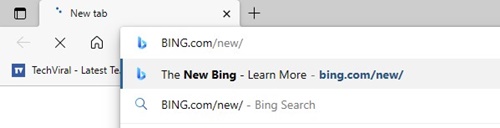
2. Vaihda Chat-näytössä Luova keskustelu-tyyliin.
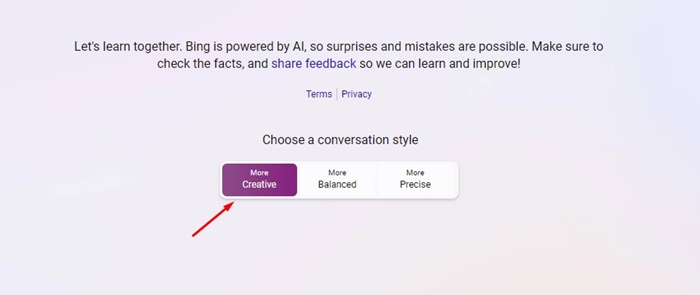
3. Sinun on pyydettävä Bing AI-chattia luomaan kuva. Voit esittää kysymyksiä, kuten”Luo kuva koirasta, jolla on kynä”tai mitä tahansa mitä tarvitset.
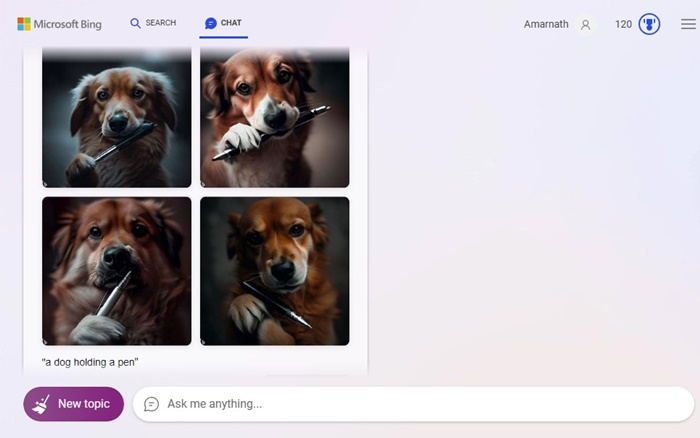
4. Bing AI-chat luo kuvat muutamassa sekunnissa.
Siinä se on! Näin helppoa on luoda tekoälykuvia Bing AI-chatin avulla.
2) Luo tekoälykuvia Bing Image Creatorin avulla
Voit myös käyttää Bing Image Creator suoraan luomaan tekoälykuvia. Bing-kuvien luoja luo kuvia kirjoittamasi tekstin perusteella. Näin käytät sitä.
1. Avaa ensin Microsoft Edge-selain ja avaa tämä verkkosivu.
2. Tämä avaa Microsoft Bing Image Creatorin.
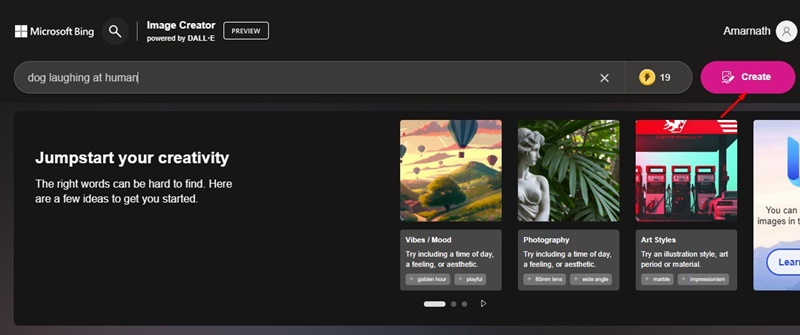
3. Nyt pyydä kuvan luojaa luomaan kuva. Olen esimerkiksi pyytänyt kuvantekijää luomaan kuvia”koirasta nauramassa ihmiselle”. Kun olet kirjoittanut kehotteen, napsauta Luo-painiketta.
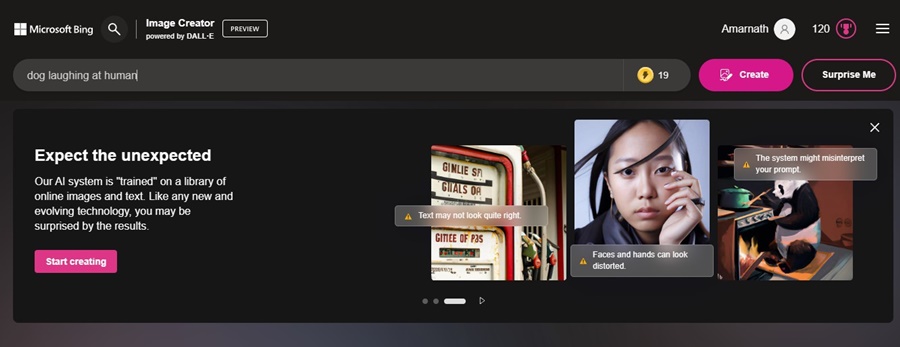
4. Odota nyt muutama sekunti, että Bing Imagen luoja luo kuvat. Jos et ole tyytyväinen tuloksiin, voit kokeilla toista kehotetta.
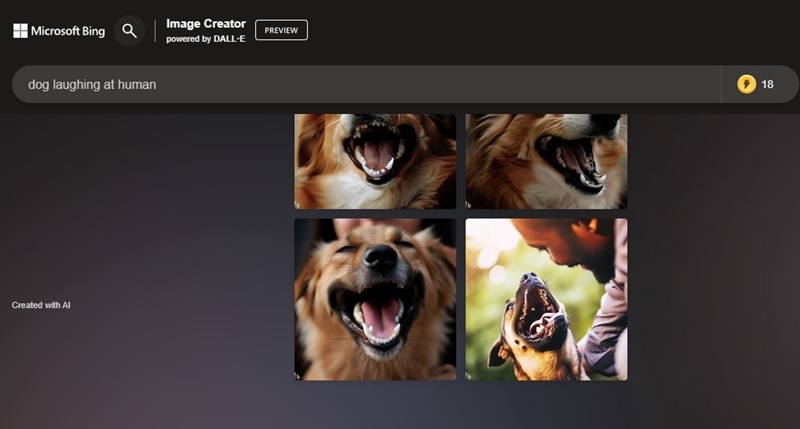
Siinä se on! Näin helppoa on luoda tekoälykuvia Microsoft Bing Image Creatorilla.
3) Luo tekoälykuvia Microsoft Edge Browserista
Bingin AI Image Creator on myös integroitu Edge-selaimen Discover-sivupalkkiin. Näin ollen, jos käytät Microsoft Edge-selainta, voit luoda tekoälykuvia avaamatta mitään sivustoa. Tässä on mitä sinun tulee tehdä.
1. Avaa Microsoft Edge-selain ja napsauta Bing-kuvaketta oikeassa yläkulmassa.

2. Valitse sivupalkista Image Creator
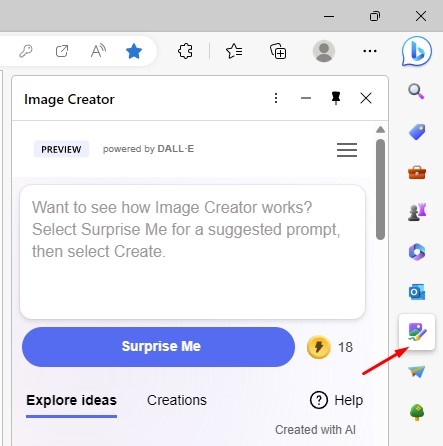
3. Nyt sinun on annettava kehote luodaksesi kuva ja napsautettava Luo-painiketta.
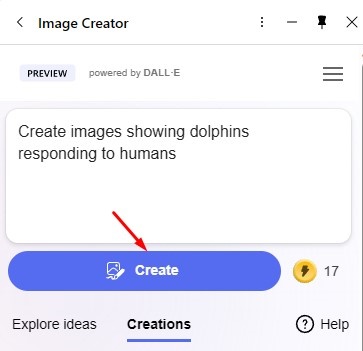
4. Odota nyt muutama sekunti, että Image Creator luo tekoälykuvat puolestasi.
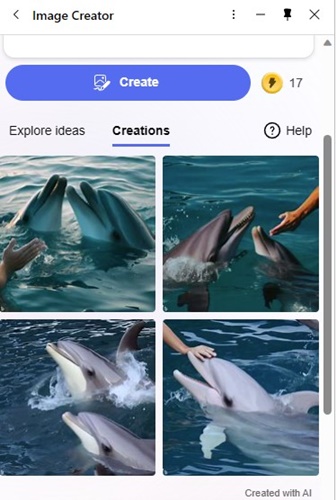
Siinä se on! Näin helppoa on luoda tekoälykuvia Microsoft Edge-selaimella.
Tärkeää: Kaikki kolme menetelmää käyttävät samaa kuvageneraattoria tekoälykuvien luomiseen. Joten ne kaikki hakevat samat kuvat samalla kehotuksella.
Parhaan tuloksen saamiseksi voit kokeilla kehotteen säätämistä. Esimerkiksi käyttämämme kehote”koira nauraa ihmiselle”voidaan kirjoittaa nimellä”Koira on hauska ihmisen kanssa”jne.
Lue myös: ChatGPT:n käyttäminen Microsoft Edgessä ja Bingissä
Nämä ovat siis kolme parasta tapaa luoda kuvia tekoälyllä Bing Chatissa. Bingin tekoälykuvageneraattori voisi olla nopeampi, mutta se tuottaa mahtavia kuvia. Jos pidät tästä oppaasta apua, muista jakaa se ystäviesi kanssa.